Předchozí sekce: Vytvořte cloudový server
Tento článek popisuje, jak změnit velikost serveru v Cloud Control Panel. Proces změní virtuální procesor (vCPU), paměť s náhodným přístupem (RAM) a může také změnit velikost disku.
Servery mohou měnit velikost nahoru nebo dolů s následujícími výjimkami:
- Linuxové servery se standardní verzí, které používají zastaralý paravirtuální (PV) režim virtualizace, mohou zmenšit velikost a potenciálně ztratit data.
- Velikost serverů OnMetal nelze měnit nahoru ani dolů.
- Všechny ostatní příchutě mohou pouze změnit velikost.
Změna velikosti serveru pomocí ovládacího panelu Cloud
Chcete-li změnit velikost serveru, použijte následující kroky:
-
Přihlaste se do Cloud Control Panel.
-
Klikněte na Produkty> Rackspace Cloud v horním navigačním panelu.
-
Vyberte Servery> Cloudové servery pro zobrazení vašich serverů.
-
Klikněte na ikonu ozubeného kola vedle serveru, jehož velikost chcete změnit
Zobrazí se vyskakovací okno se seznamem možností velikosti vašeho serveru.
-
Klikněte na Změnit velikost serveru vyberte novou velikost serveru.
Poznámka: Každá velikost serveru má odlišné hodinové náklady na dobu provozuschopnosti a nové náklady začínají po dokončení procesu změny velikosti. V rámci jednoho fakturačního cyklu můžete za stejný server platit různé sazby.
Zobrazí se oznámení s výzvou k ověření změn, které jste provedli ve svých systémových prostředcích a že nedošlo k žádnému nepříznivému dopadu na váš server.
-
Ověřte změnu velikosti serveru a integritu systému vzdáleným přihlášením.
Upozornění: Ověření je důležitým krokem, protože je to poslední šance, kdy se musíte vrátit k původní velikosti a zrušit jakékoli změny na vašem serveru. V tomto případě není dostupnost webu ukazatelem úspěchu, protože některé procesy serveru se mohou během ověřování zastavit.
Se serverem Linux můžete použít Secure Shell (SSH) k připojení k veřejné nebo soukromé IP adrese serveru a spuštěním následujících příkazů ověřit změny:
-
nproc:Počet procesorů -
df -hP:Využití pevného disku -
free -m:Dostupná RAMPoznámka :Servery spouštěné ze svazku Cloud Block Storage nezískají po změně velikosti místo na disku.
Se serverem Windows musíte provést další kroky, abyste mohli po změně velikosti využít další prostor. Další informace naleznete v tématu Přidání místa na disku po změně velikosti cloudového serveru Windows Server 2012.
Pokud zařízení se systémem Linux po změně velikosti neukazuje správné místo na disku, postupujte podle těchto pokynů
- Klikněte na tlačítko Potvrdit pro ověření změny velikosti nebo Vrátit vrátit se k původní velikosti.
Potvrzením změny velikosti se změní stav serveru. Proces je dokončen, když se zobrazí Stav se zobrazí jako Active , Aktuální akce je None a server se restartuje. Možná budete muset restartovat webové služby, které byly spuštěny ručně. Po 24 hodinách systém automaticky potvrdí změnu velikosti a změny.
Změna velikosti serveru pomocí Pitchfork
Můžete také použít Pitchfork, interaktivní webovou aplikaci API, která vám umožňuje rychlou interakci s produkty Rackspace Cloud za účelem změny velikosti vašeho serveru. Ke změně velikosti serveru pomocí Pitchfork použijte následující kroky:
-
Přejděte na Pitchfork a přihlaste se pomocí svého uživatelského jména cloudového účtu a klíče API.
-
Klikněte na Cloudové servery ikonu pro přístup na stránku Cloud Servers.
-
V Oblasti v rozevírací nabídce vyberte oblast cloudového serveru, jejíž velikost chcete změnit.
-
Přejděte dolů na Seznam příchutí a klikněte na Podrobnosti . Zadejtelimit=100 pro Filtr a poté klikněte na Odeslat volání API .
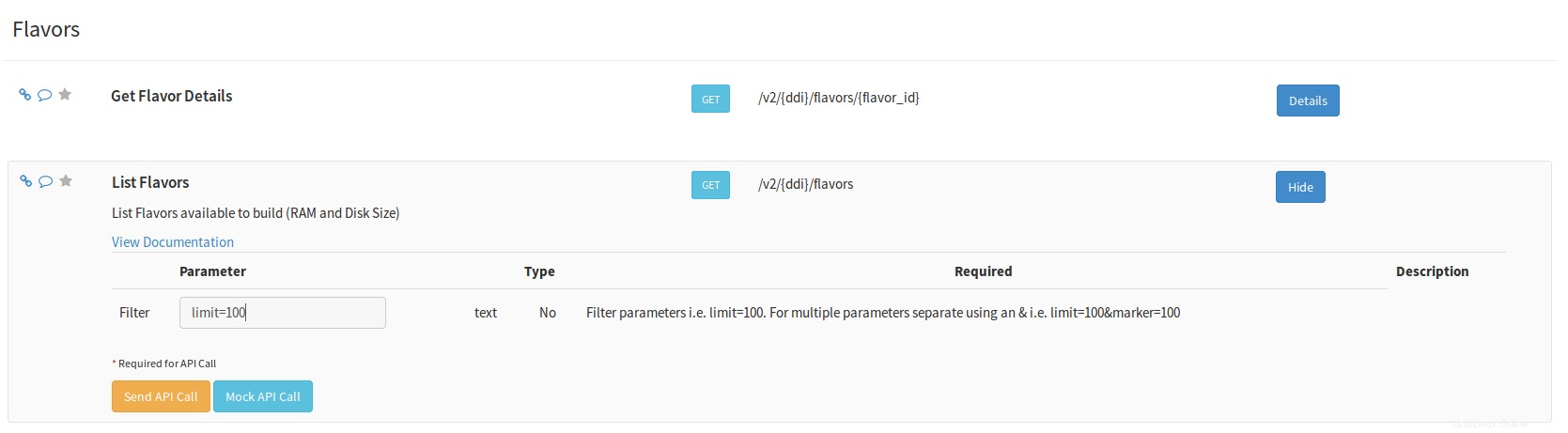
-
Najděte server, jehož velikost chcete změnit, a poznamenejte si serverUUID a id_chuť . Tyto hodnoty potřebujete pro Server pro změnu velikosti Volání API.
-
Přejděte dolů na Změnit velikost serveru a klikněte na Podrobnosti Zadejte id_serveru (UUID) a id_chuť které jste shromáždili v předchozím kroku, a poté klikněte na Odeslat volání API .
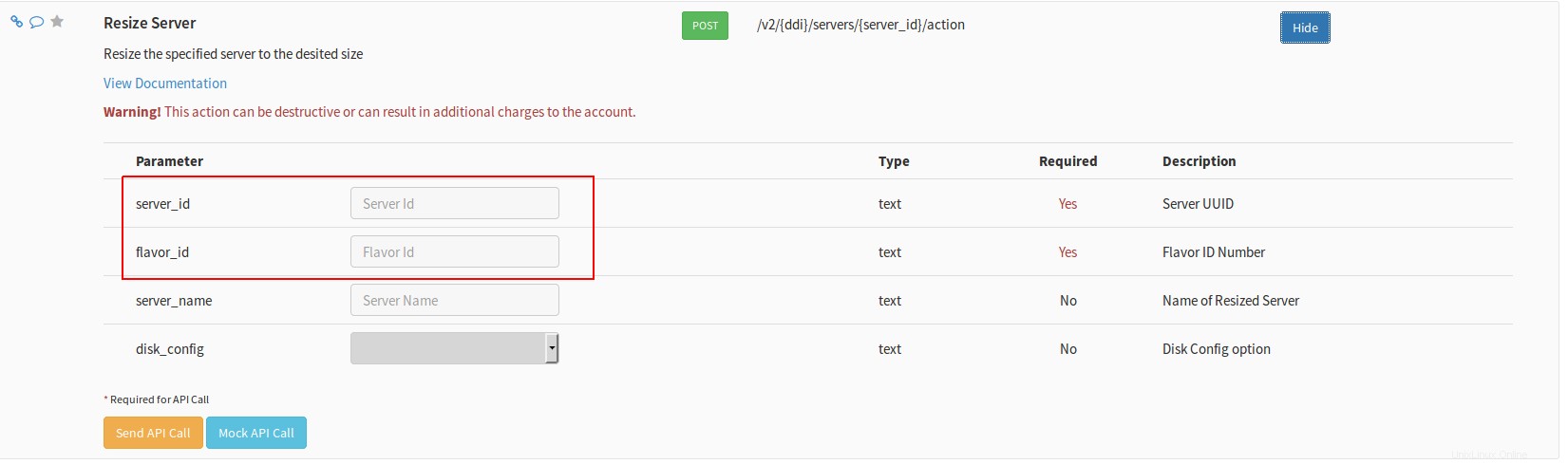
Stav serveru v ovládacím panelu cloudu by se měl změnit na Změna velikosti .Po dokončení operace musíte ověřit změnu velikosti serveru přechodem na Podrobnosti serveru stránku pro server, jehož velikost jste změnili.
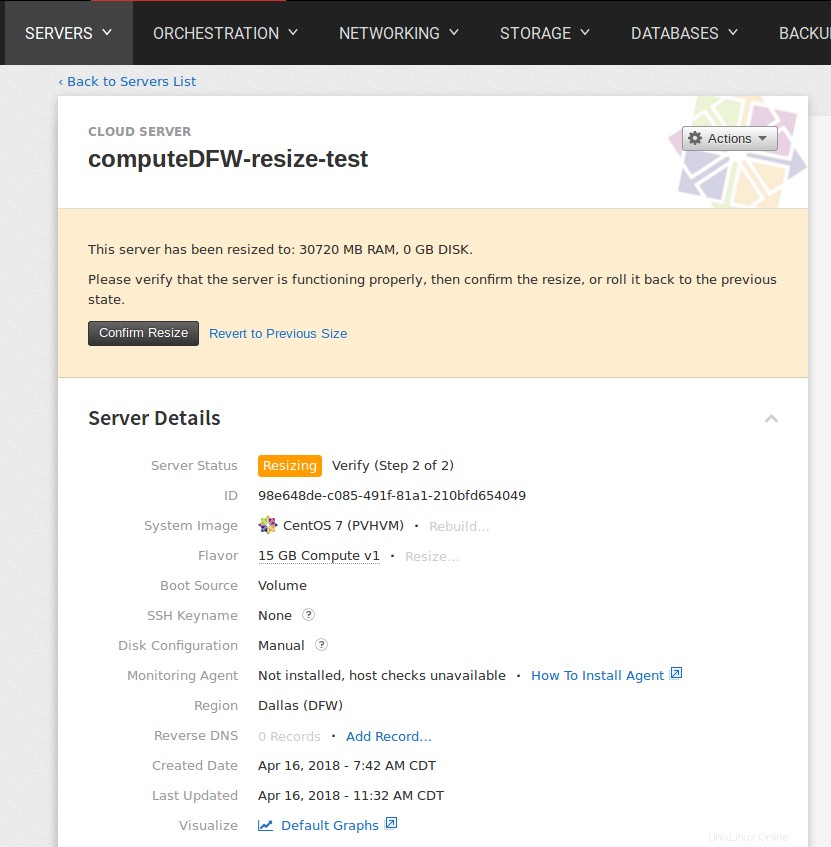
Další zdroje
- Znovu sestavte cloudový server
- Obnovte heslo serveru
- Restartujte server
- Základní zabezpečení cloudového serveru
- Reference Cloud Servers API:Změna velikosti zadaného serveru
- Pitchfork – webová aplikace Rackspace Cloud API
Pomocí karty Zpětná vazba můžete přidat komentáře nebo položit otázky. Můžete s námi také zahájit konverzaci.